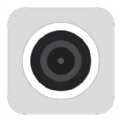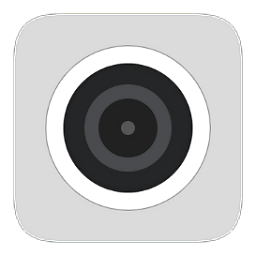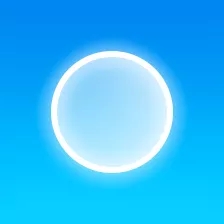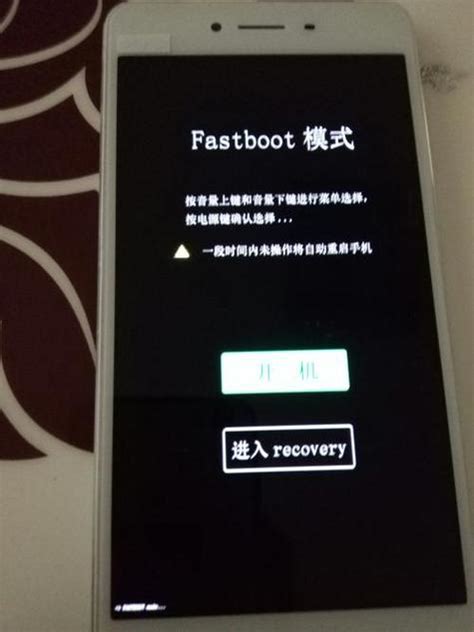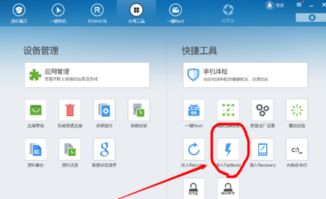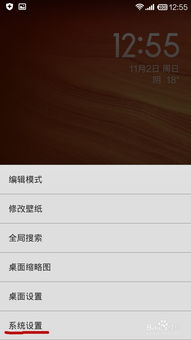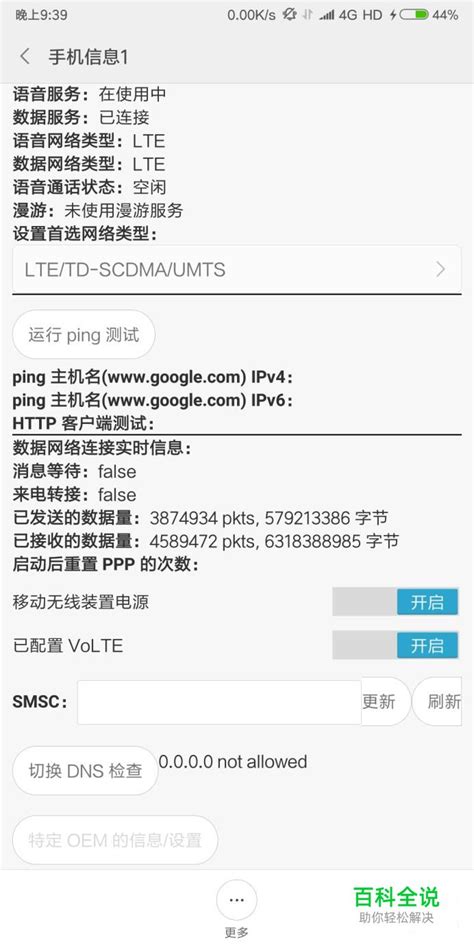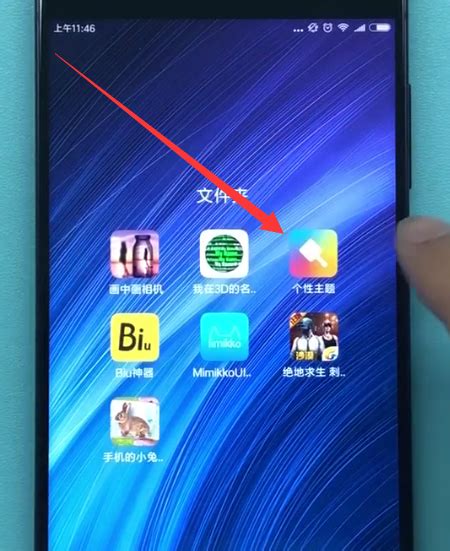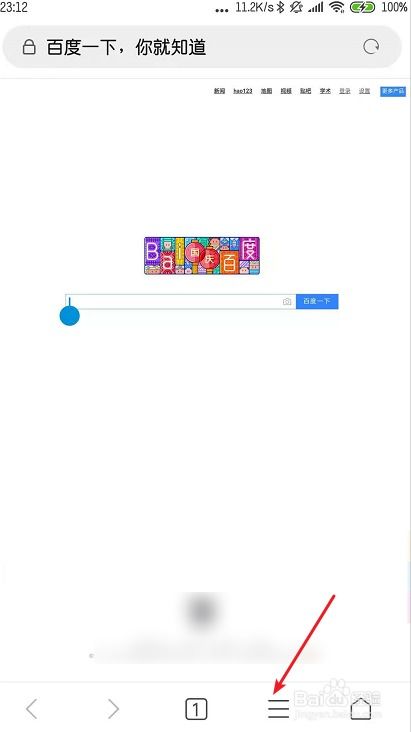小米手机怎样进入Fastboot模式?
小米手机中如何进入Fastboot模式

对于小米手机的用户来说,了解如何进入Fastboot模式是一个非常重要的技能,尤其是在进行系统升级、刷机或修复某些系统问题时。Fastboot模式是一个特殊的诊断模式,允许用户对手机进行底层的操作,比如安装新的操作系统、修改系统文件等。本文将详细介绍如何在小米手机中进入Fastboot模式,以及一些相关的操作和注意事项。
一、Fastboot模式简介
Fastboot模式是一种特殊的启动模式,用于对Android设备进行底层的访问和修改。与Recovery模式不同,Fastboot模式允许更高级别的系统操作,包括从电脑端直接刷写系统文件。在使用Fastboot模式时,手机通过USB连接电脑,通过命令行工具进行操作。
二、进入Fastboot模式的方法
方法一:关机后按住音量下键和电源键
1. 关机:首先,确保手机处于关机状态。可以通过长按电源键,在弹出的页面中选择关机选项,点击后确认关机。
2. 同时按住按键:关机后,同时按住手机的音量下键和电源键,持续按住直到屏幕上出现小米的LOGO和“fastboot”字样。这时,表明手机已经成功进入了Fastboot模式。
方法二:开机后通过命令行进入
1. 开机并连接电脑:先将手机开机,然后通过USB数据线将手机连接到电脑。
2. 打开命令提示符:在电脑上打开命令提示符(Windows用户)或终端(Mac/Linux用户)。
3. 输入命令:在命令提示符中输入“adb reboot bootloader”,然后按回车键。手机将会重启并进入Fastboot模式。
三、验证进入Fastboot模式
成功进入Fastboot模式后,屏幕上会显示一些特定的信息和提示符。例如,会出现“FASTBOOT”字样或小米的LOGO和“fastboot”标识。同时,通过电脑上的命令行工具,可以输入“fastboot devices”命令来检查设备是否成功连接并进入Fastboot模式。如果设备连接成功,命令行会显示设备的序列号。
四、在Fastboot模式下的操作
进入Fastboot模式后,可以执行一系列的操作,包括刷机、查看设备信息、分区操作等。以下是一些常见的Fastboot命令及其用途:
fastboot boot boot.img:刷入boot分区。
fastboot system system.img:刷入system分区。
fastboot data data.img:刷入data分区。
fastboot boot recovery_image.img:刷入recovery分区。
fastboot boot boot_a boot_a.img:刷入boot_a分区。
fastboot continue:在中断的刷机过程中继续。
fastboot erase userdata:清除用户数据。
fastboot erase cache:清除缓存。
fastboot reboot:重启设备,退出Fastboot模式。
五、刷机前的准备工作
在进行刷机操作之前,有一些必要的准备工作需要完成,以确保刷机过程的顺利进行和数据的完整保存:
1. 备份数据:刷机过程中,手机的所有数据将被清除,因此在进行刷机之前,务必备份好所有重要的数据,如联系人、短信、照片、视频等。
2. 下载ROM包:根据手机型号和需要刷入的系统版本,下载相应的ROM包。ROM包通常是一个包含手机系统文件的压缩包,可以从官方ROM下载区或第三方ROM网站下载。
3. 安装驱动程序:确保电脑上已经安装了手机的驱动程序,以便在Fastboot模式下正确识别设备。
4. 保持电量充足:刷机过程中,手机需要保持一定的电量,以免因电量不足导致刷机失败或设备损坏。建议在刷机前将手机电量充至50%以上。
六、刷机步骤
1. 进入Fastboot模式:按照上述方法,将手机进入Fastboot模式。
2. 连接手机与电脑:使用USB数据线将手机连接到电脑,并确保驱动程序已正确安装。
3. 打开刷机工具:打开之前下载的刷机工具(如Mi Flash Tool),并选择正确的ROM包路径。
4. 选择刷机模式:根据需求选择合适的刷机模式,如清除数据模式(Clean All)、保留数据模式(Save User Data)等。
5. 开始刷机:确认设置无误后,点击“刷机”按钮,等待刷机过程完成。刷机时间根据ROM的大小和手机性能而异,通常需要几分钟到十几分钟不等。
6. 刷机完成重启:刷机完成后,工具会提示刷机成功。此时可以选择重启手机,进入新的系统。
七、退出Fastboot模式
完成刷机或其他操作后,可以通过以下几种方式退出Fastboot模式:
1. 自动重启:部分手机在进入Fastboot模式后,如果没有后续操作,会在一段时间后自动重启。
2. 长按电源键:可以长按电源键(8-15秒)强制重启手机。对于非一体机,还可以直接拔掉电池,然后重新开机。
3. 长按音量下加电源键:同时按住电源键和音量下键,手机也会退出Fastboot模式并重启。
4. 连接电脑退出:将手机连接电脑,然后在命令提示符中输入“fastboot reboot”,然后回车。手机就会退出Fastboot模式并重启。
八、注意事项
1. 刷机风险:刷机是一项高风险操作,可能会导致数据丢失、设备变砖等后果。因此,在进行刷机之前,务必仔细阅读刷机教程,并确保具备足够的技术能力。
2. 选择合适的ROM包:不同的ROM包适用于不同的手机型号和版本。在选择ROM包时,务必确认其适用于自己的手机型号和版本,以避免兼容性问题。
3. 保持电量充足:刷机过程中,手机需要保持一定的电量。建议在刷机前将手机电量充至50%以上,以免因电量不足导致刷机失败或设备损坏。
4. 备份数据:刷机过程中,手机的所有数据将被清除。因此,在进行刷机之前,务必备份好所有重要的数据。
5. 谨慎操作:在进行刷机或其他操作时,务必谨慎操作,避免误操作导致设备损坏或数据丢失。
通过以上步骤和注意事项的介绍,相信读者已经对如何在小米手机中进入Fastboot模式有了深入的了解。在进行刷机或其他底层操作时,务必遵循正确的步骤和注意事项,以确保操作的顺利进行和设备的安全。
- 上一篇: 你知道书信的正确格式吗?来看这张书信格式图!
- 下一篇: 史蒂夫·乔布斯逝世原因
-
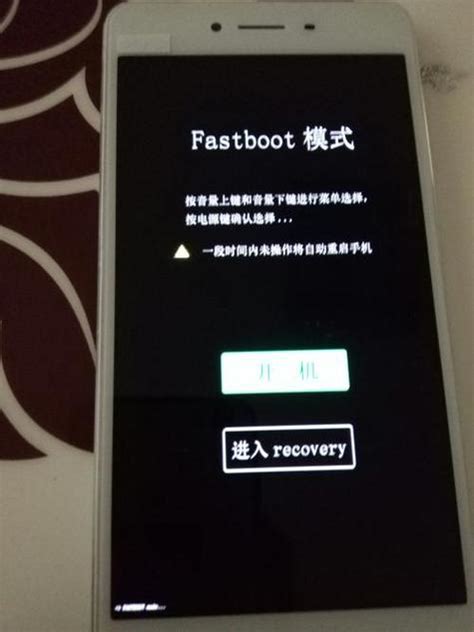 如何在小米手机上进入Fastboot模式资讯攻略11-24
如何在小米手机上进入Fastboot模式资讯攻略11-24 -
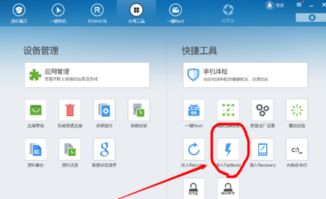 如何进入Fastboot模式资讯攻略11-25
如何进入Fastboot模式资讯攻略11-25 -
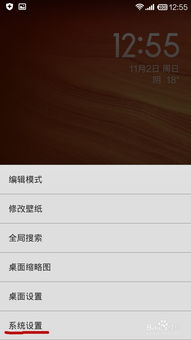 小米手机怎样在桌面上添加锁屏快捷键?资讯攻略11-02
小米手机怎样在桌面上添加锁屏快捷键?资讯攻略11-02 -
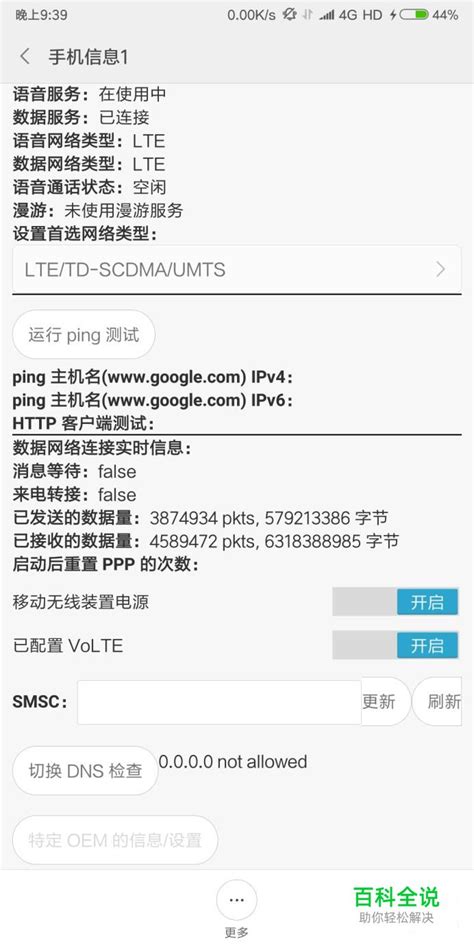 小米手机快速进入工程模式的方法资讯攻略10-27
小米手机快速进入工程模式的方法资讯攻略10-27 -
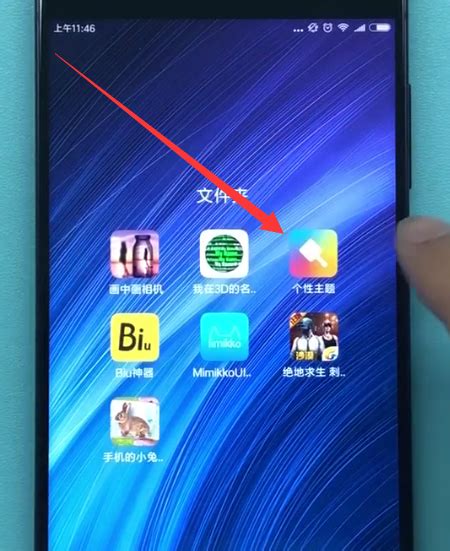 小米手机如何设置视频为动态壁纸?资讯攻略11-23
小米手机如何设置视频为动态壁纸?资讯攻略11-23 -
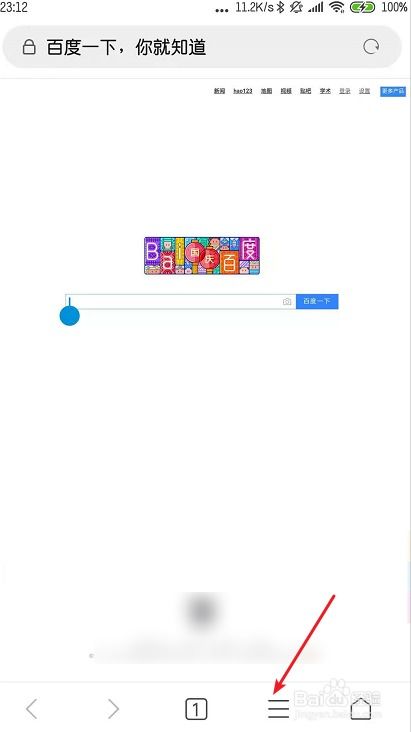 小米手机浏览器变黑色如何调回正常模式?资讯攻略11-15
小米手机浏览器变黑色如何调回正常模式?资讯攻略11-15